Denne opplæringen viser hvordan du installerer BurpSuite på Debian, hvordan du konfigurerer nettleseren din (i denne opplæringen viser jeg bare hvordan du konfigurerer den på Firefox) og SSL-sertifikat og hvordan du fanger pakker uten tidligere proxy-konfigurasjon på målet ved å kombinere den med ArpSpoof og konfigurere den usynlige proxyen til å lytte.
For å begynne å installere BurpSuite besøk og velg alternativet Get Community (det tredje) for å få BurpSuite gratis.
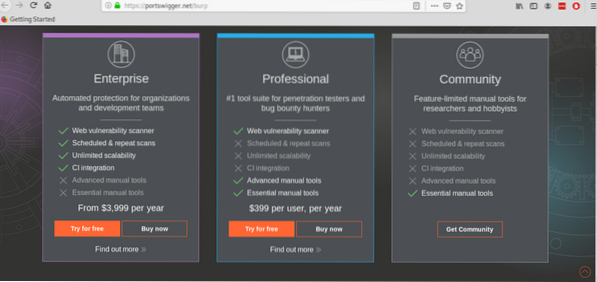
I det neste skjermbildet klikker du på "Last ned den siste versjonen" oransje knapp for å fortsette.
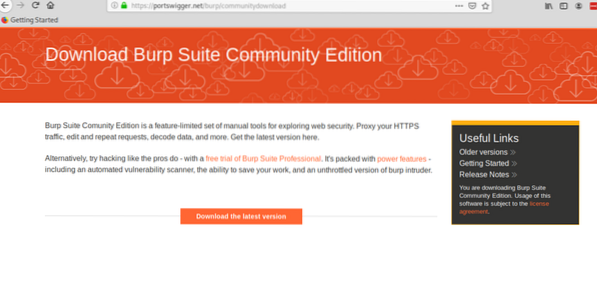
Klikk på den grønne nedlastningsknappen.
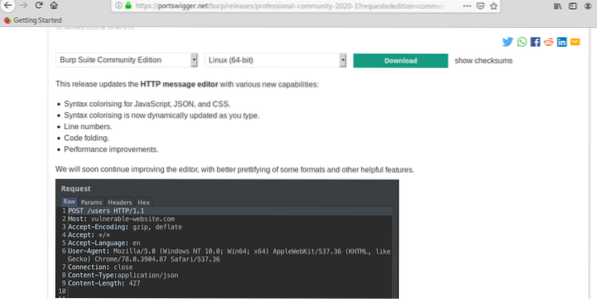
Lagre .sh-skript og gi det utføringstillatelser ved å kjøre:
# chmod + xI dette tilfellet for den nåværende versjonen på denne datoen kjører jeg:
# chmod + x burpsuite_community_linux_v2020_1.sh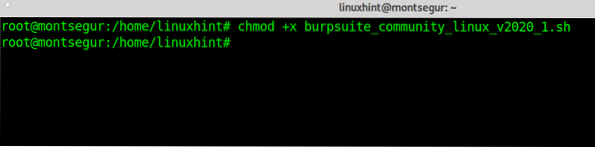
Når kjøringsrettighetene ble gitt, utfør manuset ved å kjøre:
# ./ burpsuite_community_linux_v2020_1.shEt GUI-installatør vil spørre, trykk på “Neste" å fortsette.
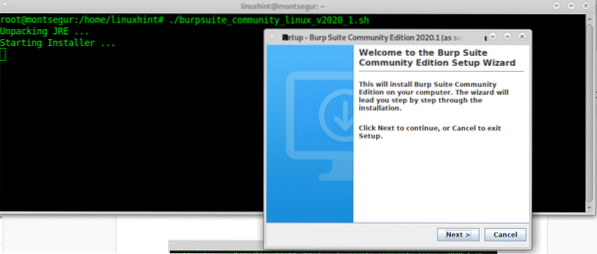
Forlat standardinstallasjonskatalogen (/ opt / BurpSuiteCommunity) med mindre du trenger et annet sted, og trykk på Neste å fortsette.
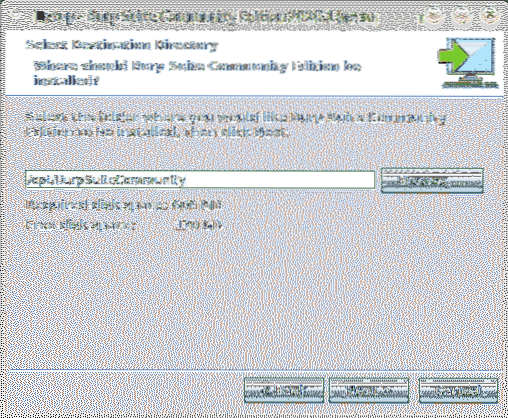
Søk etter "Opprett symlink" og la standardkatalogen ligge og trykk Neste.
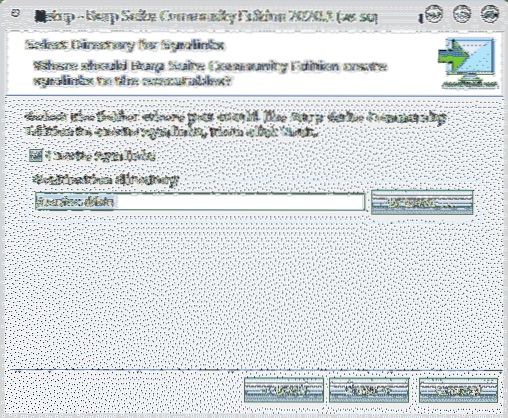
Installasjonsprosessen starter:
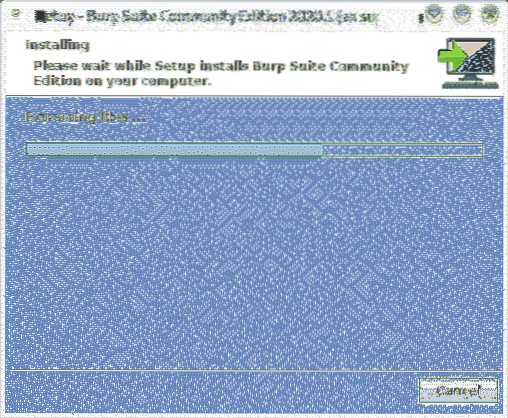
Når prosessen er avsluttet, klikker du på Bli ferdig.
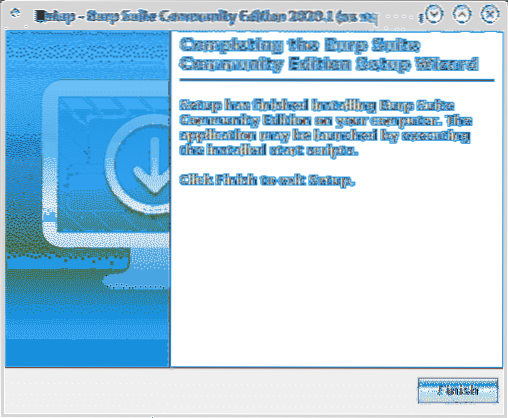
Velg BurpSuite fra X-Window-manager-appmenyen, i mitt tilfelle lå den i kategorien “Annen”.
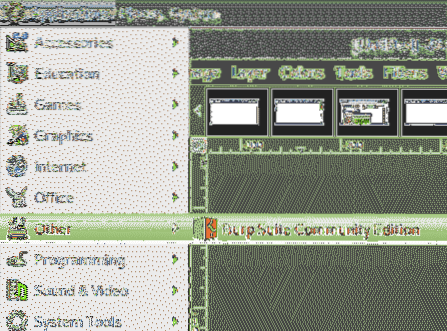
Bestem om du vil dele din BurpSuite-opplevelse eller ikke, klikk Jeg avslår, eller Jeg aksepterer å fortsette.
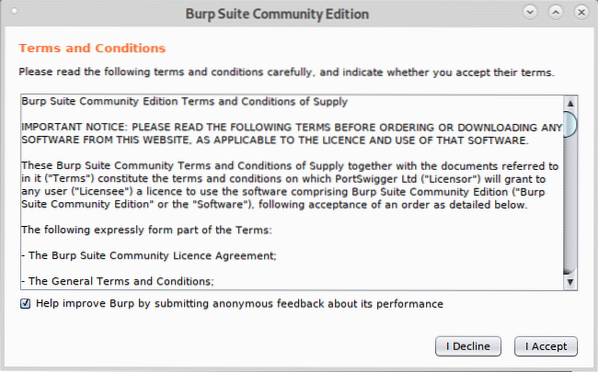
Permisjon Midlertidig prosjekt og trykk Neste.
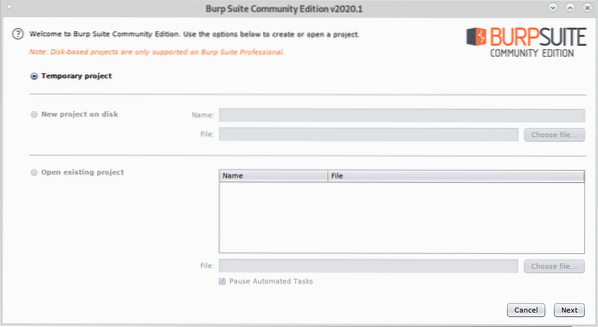
Permisjon Bruk Burp-standardinnstillinger og trykk Start Burp å starte programmet.
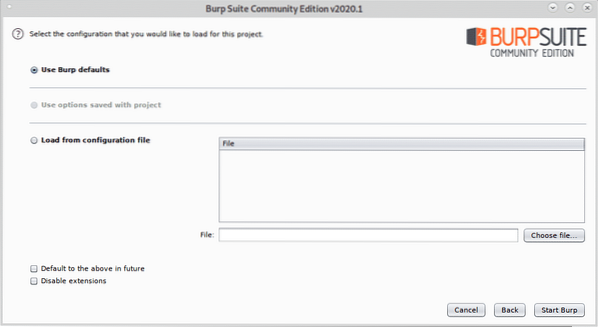
Du ser BurpSuite-hovedskjermen:
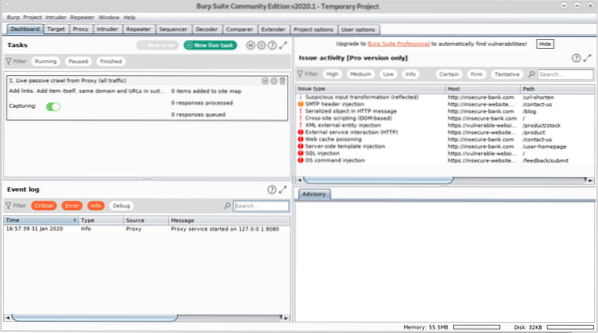
Før du fortsetter, åpne Firefox og åpne http: // burp.
En skjerm som ligner på vist nedenfor vil dukke opp, og klikk på øverst til høyre CA-sertifikat.
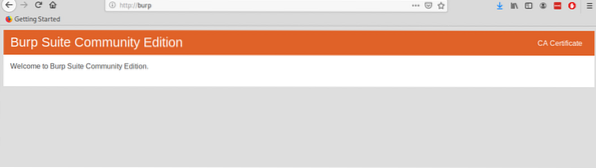
Last ned og lagre sertifikatet.
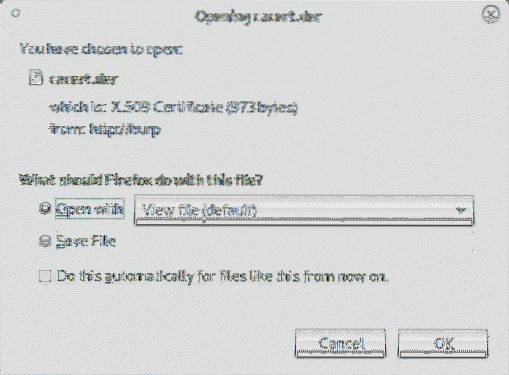
Klikk på på Firefox-menyen Preferanser, klikk deretter på Personvern og sikkerhet og bla ned til du finner sertifikat-delen, og klikk deretter på Vis sertifikater som vist under:
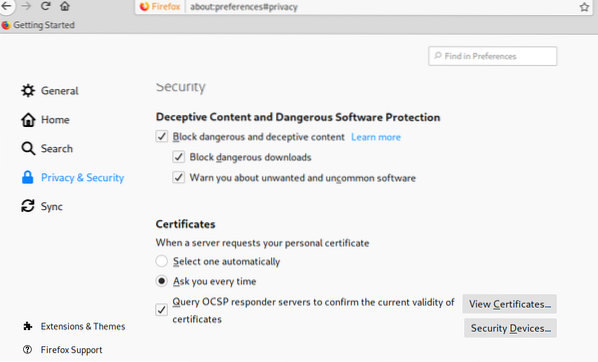
Klikk på Import:
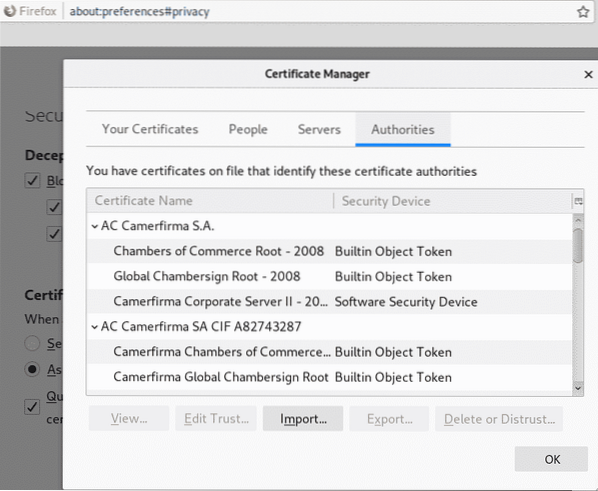
Velg sertifikatet du fikk tidligere, og trykk på Åpen:
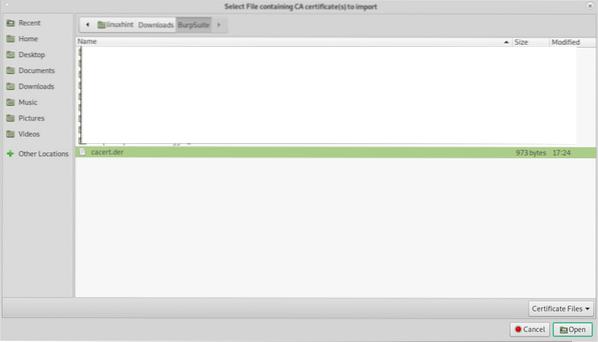
Klikk på “Stol på denne CAen for å identifisere nettsteder.Og trykk OK.
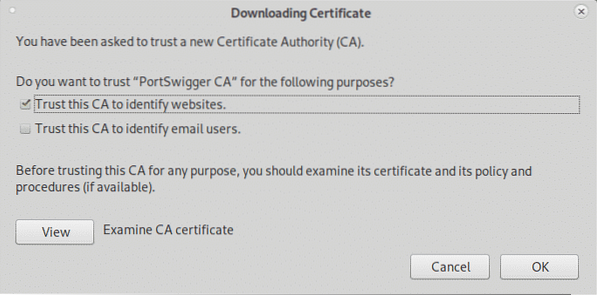
Nå, fortsatt på Firefox-innstillingsmenyen, klikk på Generell i menyen på venstre side og bla nedover til du når den Nettverksinnstillinger, klikk deretter på Innstillinger.
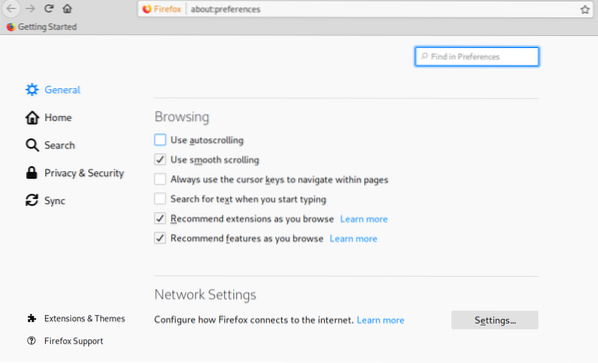
Å velge Manuell proxy-konfigurasjon og i HTTP-proxy felt angi IP 127.0.0.1, hake "Bruk denne proxy-serveren for alle protokoller”, Og klikk deretter OK.
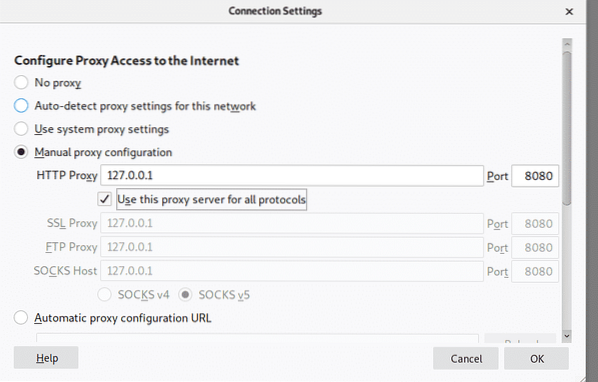
Nå er BurpSuite klar til å vise hvordan den kan fange opp trafikk gjennom den når den er definert som proxy. Klikk på på BurpSuite Fullmektig kategorien og deretter på Avskjære underfanen og sørg for avlytting er på og besøk et hvilket som helst nettsted fra Firefox-nettleseren din.
Forespørselen mellom nettleseren og det besøkte nettstedet vil gå gjennom Burpsuite, slik at du kan endre pakkene som i et Man in the Middle-angrep.

Eksemplet ovenfor er det klassiske Proxy-funksjonsprogrammet for nybegynnere. Likevel kan du ikke alltid konfigurere målets proxy. Hvis du gjorde det, ville en keylogger være mer nyttig enn et Man In the Middle-angrep.
Nå skal vi bruke DNS og Usynlig proxy funksjon for å fange trafikk fra et system vi ikke kan konfigurere proxyen på.
For å begynne å kjøre Arpspoof (på Debian og baserte Linux-systemer du kan installere med gjennom apt installere dsniff) Når du har installert dsniff med arpspoof, for å fange pakker fra målet til ruteren på konsollkjøringen:
# sudo arpspoof -i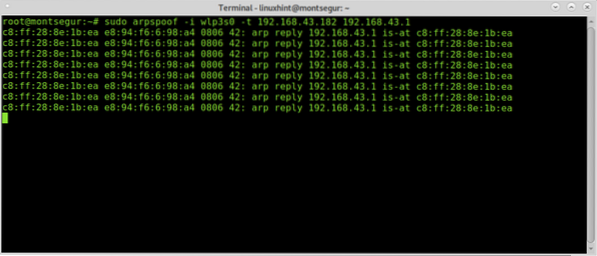
Så for å fange pakker fra ruteren til målet kjøres i en annen terminal:
# sudo arpspoof -i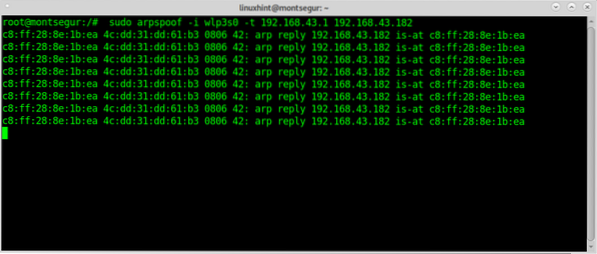
For å forhindre blokkering av offeret, aktiver IP-videresending:
# echo 1> / proc / sys / net / ipv4 / ip_forward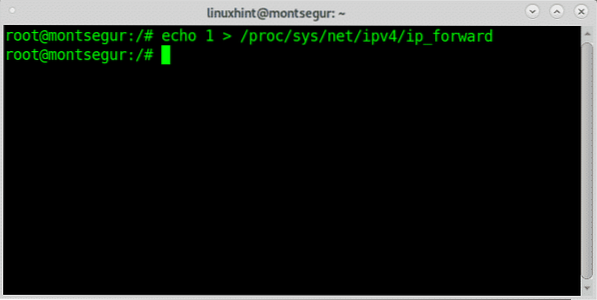
Omdiriger all trafikk til port 80 og 443 til enheten din ved hjelp av iptables ved å kjøre kommandoene nedenfor:
# sudo iptables -t nat -A PREROUTING -p tcp --dport 80 -j DNAT --to-destination192.168.43.38
# sudo iptables -t nat -A PREROUTING -p tcp --dport 443 -j DNAT --to-destination
192.168.43.38
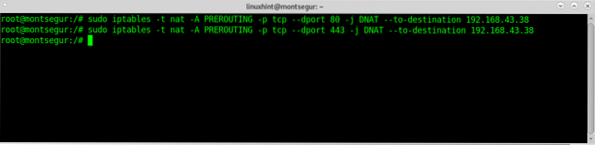
Kjør BurpSuite som root, ellers fungerer ikke noen trinn som å aktivere nye proxyer på bestemte porter:
# java -jar -Xmx4g / opt / BurpSuiteCommunity / burpsuite_community.krukke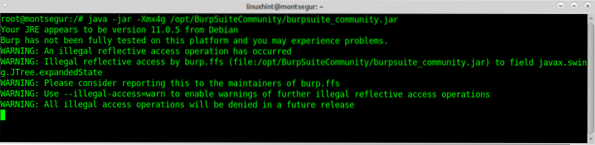
Hvis følgende advarsel vises, trykk OK for å fortsette.
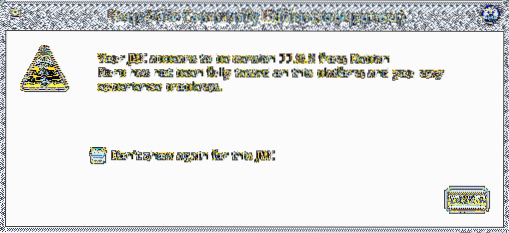
Når BurpSuite er åpen, klikker du på Fullmektig>Alternativer og klikk på Legge til knapp.
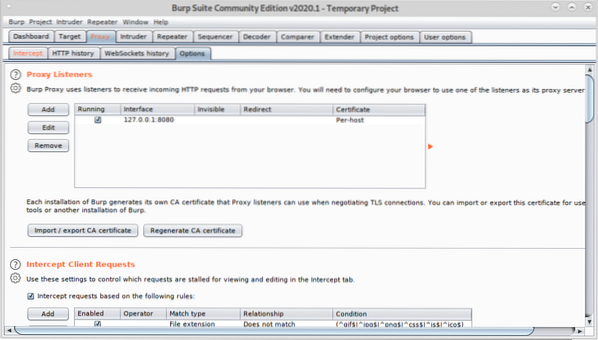
Å velge 80 og på Spesifikk adresse velg IP-adressen til ditt lokale nettverk:
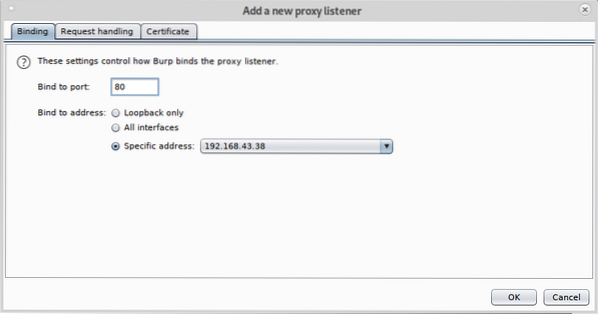
Klikk deretter på Be om håndtering fanen, avkrysningsmerke Støtt usynlig proxy (aktiver bare hvis nødvendig) og trykk OK.
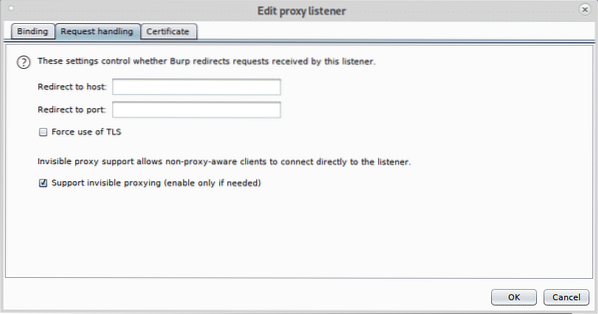
Gjenta trinnene ovenfor nå med port 443, klikk på Legge til.
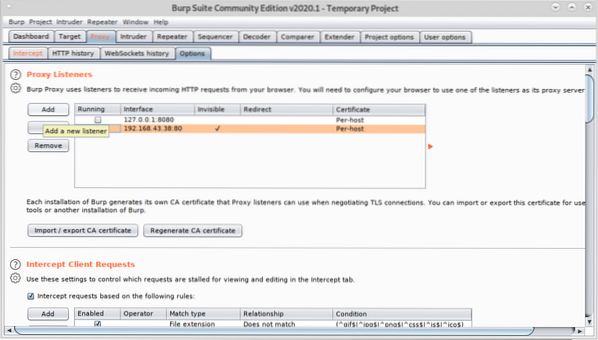
Still porten 443 og velg IP-adressen til ditt lokale nettverk igjen.
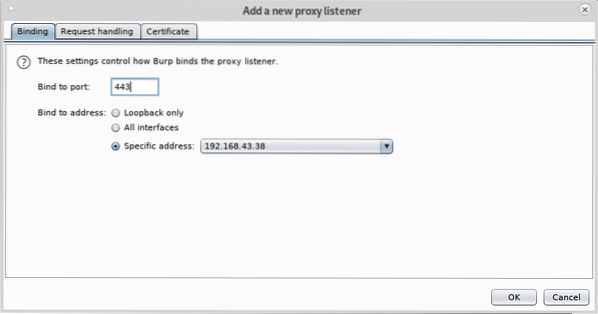
Klikk på Be om håndtering, avkrysningsstøtte for usynlig fullmakt og trykk OK.
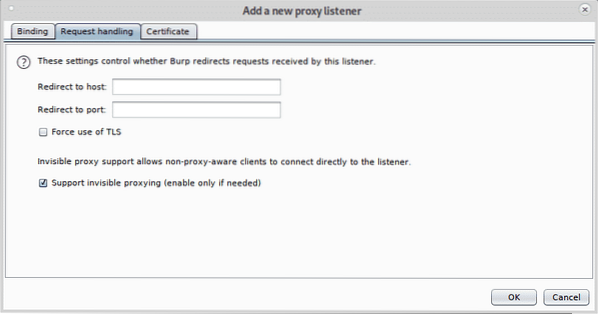
Merk alle fullmakter som løpende og usynlige.
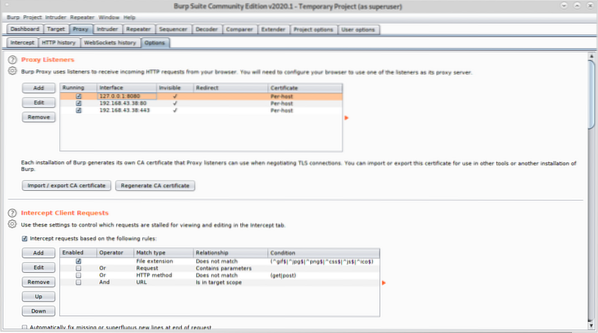
Nå fra målenheten besøker et nettsted, vil avskjæringsfanen vise fangsten:
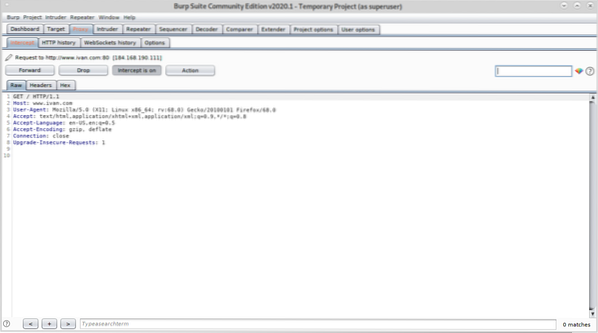
Som du ser klarte du å fange pakker uten tidligere proxy-konfigurasjon i målets nettleser.
Jeg håper du syntes denne veiledningen på BurpSuite var nyttig. Fortsett å følge LinuxHint for flere tips og oppdateringer om Linux og nettverk.
 Phenquestions
Phenquestions


